Სარჩევი

Explaindio
ეფექტურობა: შეგიძლიათ ვიდეოების გადაღება, მაგრამ ამას დრო სჭირდება ფასი: შედარებით იაფია ალტერნატივებთან შედარებით გამოყენების მარტივია: რთული ინტერფეისი, არც ისე მარტივი გამოსაყენებელი მხარდაჭერა: ზოგიერთი გაკვეთილი, ნელი პასუხი ელფოსტაზერეზიუმე
Explaindio ამაყობს, რომ ბაზარზე არცერთი სხვა პროგრამული უზრუნველყოფა არ არის იაფი და მოქნილი. მიუხედავად იმისა, რომ ეს შეიძლება იყოს ან არ იყოს სიმართლე, ის გთავაზობთ დიდ ხელსაწყოების ყუთს მათთვის, ვინც ეძებს ანიმაციური ან ახსნა-განმარტებითი ვიდეოების გადაღებას თეთრი დაფის ან მულტფილმის სტილში.
პროგრამული უზრუნველყოფა ძირითადად რეკლამირებულია, როგორც ინსტრუმენტი ინტერნეტ მარკეტინგისთვის, რომელიც არის სამართლიანი აღნიშვნა. მასწავლებლებისთვის ან სხვა არაბიზნეს ჯგუფებისთვის, ალბათ უკეთესი იქნება VideoScribe - დაფის ანიმაციის კიდევ ერთი ინსტრუმენტი, რომელიც უფრო მარტივი გამოსაყენებელია, თუმცა უფრო ძვირიც.
Explaindio რთულია და შეიძლება გარკვეული დრო დასჭირდეს სწავლას. . გარდა ამისა, ის გთავაზობთ მხოლოდ წლიურ შესყიდვის გეგმას. პროგრამის ყიდვა მოგცემთ წვდომას წლის განმავლობაში განახლებებზე, მაგრამ არა განახლებაზე.
რა მომწონს : წინასწარ შესრულებული ანიმაციური სცენების ბიბლიოთეკა. Timeline არის მოქნილი და გთავაზობთ ელემენტების ზუსტ კონტროლს. თქვენი საკუთარი ფაილების იმპორტი, შრიფტებიდან 3D შემოქმედებამდე.
რა არ მომწონს : არაინტუიტიური ინტერფეისი ძნელი გამოსაყენებელია. შეზღუდული უფასო მედია ბიბლიოთეკა. ცუდი აუდიო ფუნქცია.
3.5 მიიღეთ Explaindio 2022რა არის Explaindio?
ეს არის მრავალმხრივი ინსტრუმენტი ანიმაციური ვიდეოების შესაქმნელად. ისშეამოკლა დაკვრის ხანგრძლივობა რამდენიმე წამამდე თითოეული ანიმაციისთვის.
როგორც კლიპიდან ხედავთ, თითოეული ანიმაცია წინაზე უფრო უცხო ჩანდა. როდის დამჭირდება ხის ორი ფიცრის დამაკავშირებელი სამაგრის 3D ანიმაცია? მათი გამოყენება უცნაურად სპეციფიკური ჩანდა და ჯერაც არ ვიცი, რატომ განახორციელებს Explaindio ამ მახასიათებლის პოპულარიზაციას ისე, როგორც მათ საიტზე.
წინასწარ გაკეთებული კლიპების ასეთი მცირე ნაკრებისთვის, მე ველოდები, რომ ეს იქნება ადვილად იპოვო მესამე მხარის ფაილები, როგორც შემცვლელი, მაგრამ როგორც ადამიანი, ვინც მუშაობდა სხვადასხვა CAD პროგრამებთან, წარმოდგენა არ მაქვს რა არის “.zf3d” ფაილი. ეს არ არის ფაილი, რომელსაც იპოვით უფასო მარაგების მონაცემთა ბაზაში. მე წარმომიდგენია, რომ აქ თამაში არის ის, რომ მათ უნდათ, რომ შეიძინოთ სხვა პროგრამა, რომელიც ინტეგრირდება Explaindio-სთან, რათა სრულად გამოიყენოთ 3D ფუნქცია.
Audio
ხმა იქნება გააცოცხლეთ თქვენი ვიდეო. ეს არის მედიის მნიშვნელოვანი ფორმა თქვენს მიერ შექმნილ ნებისმიერ ვიდეოში. Explaindio მართლაც შესანიშნავ საქმეს აკეთებს იმის ახსნაში, თუ როგორ მუშაობს მათი ხმის ფუნქციები ამ ვიდეოში წევრების გაკვეთილებიდან.
მინდა რამდენიმე დამატებითი პუნქტი გავამახვილო. პირველი, თუ თქვენ ჩაწერთ თქვენს აუდიოს პროგრამის ფარგლებში, არ არის გადაკეთებები. პირველივე მცდელობისას ყველაფერი კარგად უნდა გააკეთო ან თავიდან დაიწყო, თუ არასწორად ლაპარაკობ. ამის გამოსასწორებლად, თქვენ უნდა გამოიყენოთ მესამე მხარის პროგრამა, როგორიცაა Quicktime ან Audacity, რათა შექმნათ MP3 ხმა-დასრულდა.
მეორე, ვერ ვიტყვი, რომ კმაყოფილი ვარ ნაგულისხმევი ფონური სიმღერებით. მხოლოდ 15 ტრეკის ასარჩევად, თქვენ მაინც იმედოვნებთ რაიმე მრავალფეროვნებას. ამის ნაცვლად, თქვენ მოგეცემათ თხუთმეტი ტრეკი ისეთი დრამატული, რომ მათ ვერასოდეს გამოიყენებდნენ მარკეტინგულ ვიდეოში. სათაურები, როგორიცაა „Battle Hymn“ და „Epic Theme“ უნდა იყოს აშკარა წითელი დროშა, რომელიც Explaindio-ს სურს, რომ აირჩიოთ „Get More Tracks“ და შეიძინოთ მათი ბაზრიდან.
აქ არის სიმღერა Youtube-დან ამ სტილში. Explaindio გთავაზობთ უფასო ტრეკებს.
როცა საქმე ეხება აუდიო პროგრამას, თქვენ მარტო ხართ. ან მოგიწევთ გადაიხადოთ მათი ბაზრიდან ტრეკების შესაძენად, გამოიყენოთ სხვა პროგრამა საკუთარი ხმის და აუდიოს ჩასაწერად, ან მოძებნოთ რამდენიმე ჰონორარი ინტერნეტიდან.
ტექსტი
მიუხედავად იმისა, რომ ტექსტი შეიძლება არ იყოს თქვენი ვიდეოს მთავარი წერტილი, ის დაგჭირდებათ სქემებისთვის, ნიშნებისთვის, წარწერებისთვის, სტატისტიკისთვის, აღწერებისთვის და მრავალი სხვა. Explaindio-ს ტექსტის ფუნქცია საკმაოდ მრავალმხრივია. თქვენ შეგიძლიათ შეცვალოთ ფერი, ანიმაცია/FX, შრიფტი და სხვა.
თითოეული ამ ვარიანტისთვის არის პერსონალიზაციის სხვადასხვა ხარისხი. მაგალითად, ფერით, შეიძლება იგრძნოთ შეზღუდული მოწოდებული პალიტრით.

თუმცა, ეს ფერები ნაჩვენებია როგორც HEX კოდები, რაც ნიშნავს, რომ შეგიძლიათ გამოიყენოთ ისეთი ხელსაწყო, როგორიცაა Google-ის HEX Color Picker, რომ აირჩიოთ მორგებული ფერი და ამის ნაცვლად დააკოპირეთ კოდი.
თუ ვერ იპოვით სასურველ შრიფტს, შეგიძლიათთქვენი საკუთარი TTF ფაილის სახით იმპორტი. შეგიძლიათ ტექსტის ანიმაცია გადაიტანოთ ერთი ადგილიდან მეორეზე, ან გამოიყენოთ ათეულობით ათეულობით შესვლისა და გასასვლელის ანიმაცია, თუ არ ხართ კმაყოფილი ხელნაკეთი სტილით.
ერთადერთი ნაკლი მე აღმოვაჩინე, რომ ტექსტი აკლია გასწორების ხელსაწყოებს. ყველა ტექსტი ორიენტირებულია, რაც არ უნდა გრძელი, მოკლე ან სტრიქონების რაოდენობა. ეს სამწუხაროა, მაგრამ არა სრულიად შეუსაბამო.
ტექსტის გამოყენების შესახებ მეტი ინფორმაციისთვის, ეს ახსნა-განმარტებითი სახელმძღვანელო ვიდეო საკმაოდ კარგად მუშაობს მხოლოდ ორ წუთში.
ექსპორტი და გაზიარება
როგორც კი დაასრულებთ თქვენს ვიდეოს და დაარედაქტირებთ თქვენს სცენებს, გსურთ თქვენი ვიდეოს ექსპორტი.
რაც მე ვხედავ, ექსპორტის მხოლოდ ორი გზა არსებობს. შეგიძლიათ მთელი ფილმის ან ერთი სცენის ექსპორტი. მთელი ფილმის ექსპორტისთვის, მენიუს ზოლიდან უნდა აირჩიოთ „ვიდეოს შექმნა“. ეს გამოიტანს ექსპორტის პარამეტრების დიალოგურ ფანჯარას.

როგორც ხედავთ, გვაქვს რამდენიმე ვარიანტი. პირველ რიგში, იგნორირება გაუკეთეთ განყოფილებას „ექსპორტის გზა და ფაილის სახელი“, რომლის რედაქტირება ჯერ არ შეგიძლიათ და ავტომატურად განახლდება, როცა ამას გააკეთებთ. ვიდეოს ზომის ვარიანტები აწვება Full HD-მდე 1080p-ზე, ხოლო ხარისხის ვარიანტები მერყეობს „იდეალურიდან“ „კარგამდე“. ექსპორტის სიჩქარე დიდად არის დამოკიდებული თქვენს კომპიუტერზე, მაგრამ თქვენ შეგიძლიათ აირჩიოთ სხვადასხვა ვარიანტებიდან, რომლებიც სწირავენ სიჩქარეს ან ხარისხს მეორეს მიღწევისთვის.
ასევე შეგიძლიათ დაამატოთ წყლის ნიშანი PNG ფაილის გამოყენებით თქვენი ლოგოთი. ეს სასარგებლო იქნებოდადემო ვიდეოებისთვის ან შემოქმედებითი მუშაობისთვის. ამის ზემოთ ვარიანტი, "ექსპორტის პროექტი ონლაინ წამყვანისთვის" ცოტა უფრო იდუმალია. მე ვერ ვიპოვე რაიმე მასალა იმის შესახებ, თუ რას აკეთებს ის და, როგორც ჩანს, ველის მონიშვნა ვერაფერს აკეთებდა ვიდეოს ექსპორტის დროს.
როდესაც თქვენ აირჩევთ თქვენს პარამეტრებს, აირჩიეთ „ექსპორტის დაწყება“. ეს გამოიწვევს მეორე დიალოგურ ფანჯარას.

თქვენ შეგიძლიათ შეცვალოთ თქვენი პროექტის სახელი აქ. ყველაზე მნიშვნელოვანი არის სწორი „სად“ არჩევა. ნაგულისხმევი საქაღალდე არის ზოგიერთი ბუნდოვანი პროგრამის დირექტორია, ასე რომ თქვენ გსურთ დააწკაპუნოთ მასზე და აირჩიოთ თქვენი ნორმალური შენახვის ადგილი. როგორც კი დააჭერთ შენახვას, თქვენი ვიდეო დაიწყებს ექსპორტს და დაინახავთ ნაცრისფერ პროგრესის ზოლს.
სცენის ექსპორტი თითქმის იგივეა. რედაქტორის ზონაში აირჩიეთ „შექმენით ვიდეო ამ სცენიდან“, რათა მიეცეს დიალოგური ფანჯარა პროექტის ექსპორტიორის თითქმის იდენტური.

ერთადერთი განსხვავება ისაა, რომ „ექსპორტის სცენის“ ნაცვლად წერია „Export Scene“ პროექტი." თქვენ უნდა შეასრულოთ იგივე ნაბიჯები, რაც პროექტის ექსპორტისთვის. ამის შემდეგ, ფაილი განთავსდება იქ, სადაც თქვენ დანიშნეთ.
ჩემი განხილვის რეიტინგების მიღმა არსებული მიზეზები
ეფექტურობა: 3.5/5
Explaindio რეკლამირებს რამდენიმე ძირითად მახასიათებელს: ანიმაციური ვიდეოების შექმნის შესაძლებლობას, ანიმაციის მრავალ სტილს (განმარტება, დაფა, მულტფილმი და ა.შ.), 2D და 3D გრაფიკის ინტეგრაცია, უფასო მედიის ბიბლიოთეკა და ინსტრუმენტები, რომლებიც გჭირდებათ.ეს ყველაფერი ერთად. ჩემი აზრით, ის არ შეესაბამება ყველაფერს, რასაც რეკლამას უწევს. მიუხედავად იმისა, რომ თქვენ შეგიძლიათ შექმნათ ანიმაციური ვიდეოები და არსებობს უამრავი ხელსაწყო, რომ მიიღოთ იქამდე, პროგრამა ვერ უზრუნველყოფს საკმარისი რაოდენობის უფასო მასალას, განსაკუთრებით მაშინ, როდესაც საქმე ეხება 3D და აუდიოს. მომხმარებელი იძულებულია ეძებოს სხვაგან ან იყიდოს დამატებითი რესურსები, რათა ეფექტურად გამოიყენოს პროგრამა.
ფასი: 4/5
სხვა ინსტრუმენტებთან შედარებით, Explaindio უკიდურესად იაფი. ეს არის მხოლოდ $67 ერთი წლის საუკეთესო გეგმისთვის, რომელიც მათ აქვთ ხელმისაწვდომი, მაშინ როდესაც ისეთი ხელსაწყოები, როგორიცაა VideoScribe ან Adobe Animate, 200 დოლარზე მეტი ღირს მთელი წლის განმავლობაში. მეორეს მხრივ, პროგრამა არ გთავაზობთ იგივე ფასის მოქნილობას, როგორც სხვა პროგრამები. თუ თქვენ იყიდით პროგრამულ უზრუნველყოფას, თქვენ არ შეგიძლიათ გადაიხადოთ მხოლოდ რამდენიმე თვის განმავლობაში. გარდა ამისა, თქვენ არ შეგიძლიათ პროგრამული უზრუნველყოფის ტესტირება წინასწარ გადახდის გარეშე და თანხის დაბრუნებას 30 დღის განმავლობაში.
გამოყენების მარტივია: 3/5
ეს პროგრამა არ იყო cakewalk სამუშაოდ. მისი ინტერფეისი ხალხმრავალი და ფენიანია, მნიშვნელოვანი ხელსაწყოები იმალება სხვების უკან. Explaindio-სთან ერთად ვგრძნობდი, თითქოს თითქმის ყველა ფუნქციას სჭირდებოდა საკუთარი სახელმძღვანელო. კარგი ინტერფეისი დამოკიდებულია ბუნებრივ მოძრაობებზე და ლოგიკურ თანმიმდევრობებზე, რამაც Explaindio-სთან მუშაობა იმედგაცრუებული გახადა. ეს არის ერთგვარი პროგრამა, რომლითაც შეგიძლიათ ისწავლოთ მუშაობა და იყოთ ეფექტური, მაგრამ დაგჭირდებათ ბევრი პრაქტიკა.
მხარდაჭერა: 3.5/5
ვარსკვლავები ბევრი პროგრამის მსგავსად,Explaindio-ს აქვს რამდენიმე გაკვეთილი და FAQ რესურსები მომხმარებლებისთვის. თუმცა, ეს რესურსები ხელმისაწვდომია მხოლოდ მათთვის, ვინც შეიძინა პროგრამა – და როგორც კი მათზე წვდომა მოიპოვეთ, ისინი ძალიან ცუდად არიან ორგანიზებულნი. 28 სამეურვეო ვიდეო ჩამოთვლილია ერთ გვერდზე, რომელიც თითქოს სამუდამოდ ტრიალებს ინდექსის გარეშე. სხვა პროგრამების რეკლამები ავსებს ისედაც გრძელ გვერდს.
ყველა სახელმძღვანელო არ არის ჩამოთვლილი და, შესაბამისად, შეუძლებელია Youtube-ზე ძიება. მათი ელ.ფოსტის მხარდაჭერა რეკლამირებს პასუხს „24 – 72 საათის განმავლობაში“, მაგრამ შაბათ-კვირას დაგვიანების მოლოდინი. როდესაც შაბათს დავუკავშირდი მხარდაჭერას, ორშაბათამდე არ მიმიღია პასუხი ჩემს მარტივ ბილეთზე და ოთხშაბათამდე ჩემს ფუნქციასთან დაკავშირებულ კითხვაზე. იმის გათვალისწინებით, რომ ეს ორი გაიგზავნა მხოლოდ 30 წუთის ინტერვალით, მე ეს საკმაოდ არაგონივრულად მიმაჩნია, განსაკუთრებით ცუდი ხარისხის პასუხით, რომელიც მივიღე.
Explaindio-ს ალტერნატივები
VideoScribe (Mac & Windows)
თუ კონკრეტულად გსურთ დაფაზე ვიდეოების გადაღება, VideoScribe არის პროგრამული უზრუნველყოფა. მისი საკმაოდ ფასია 168$/წელიწადში, უამრავი ხელსაწყოებით პროფესიონალური გარეგნობის ვიდეოს შესაქმნელად. პროგრამის შესახებ დამატებითი დეტალებისთვის შეგიძლიათ წაიკითხოთ ჩვენი VideoScribe მიმოხილვა აქ.
Adobe Animate CC (Mac & Windows)
Adobe ბრენდს აქვს გარკვეული ავტორიტეტი შემოქმედებითი ინდუსტრია. Animate საშუალებას მოგცემთ შექმნათ ვიდეოები ზუსტი კონტროლით, მაგრამ ზოგიერთს შესწირავთსხვა პროგრამების სიმარტივე. თქვენ ასევე გადაიხდით დაახლოებით $20 თვეში. მეტი ინფორმაციისთვის იმის შესახებ, თუ რა შეუძლია Animate CC-ს, იხილეთ ჩვენი Adobe Animate მიმოხილვა.
Powtoon (ვებ-ზე დაფუძნებული)
დაფაზე და მულტფილმების მრავალფეროვნებისთვის არაფრის ჩამოტვირთვის გარეშე, Powtoon არის შესანიშნავი ვებ დაფუძნებული ალტერნატივა. პროგრამა არის ჩამოსაშლელი და მოიცავს მედიის დიდ ბიბლიოთეკას. წაიკითხეთ ჩვენი სრული Powtoon მიმოხილვა მეტისთვის.
Doodly (Mac & Windows)
ინსტრუმენტისთვის მესამე მხარის გამოსახულების შესანიშნავი ინტეგრაციით და მაღალი ხარისხის თეთრი დაფის ანიმაციით, შეგიძლიათ განიხილოთ Doodly. მიუხედავად იმისა, რომ Explaindio-ზე ბევრად ძვირია, მას აქვს მრავალფეროვანი უფასო რესურსები და ინსტრუმენტები შესანიშნავი ახსნის ვიდეოს შესაქმნელად. შეგიძლიათ წაიკითხოთ ეს Doodly მიმოხილვა პროგრამის შესახებ დამატებითი ინფორმაციისთვის.
ასევე შეგიძლიათ წაიკითხოთ ეს თეთრი დაფის ანიმაციური პროგრამული უზრუნველყოფის მიმოხილვა, რომელიც ახლახან შევადგინეთ მეტი ინფორმაციისთვის.
დასკვნა
თუ გჭირდებათ ანიმაციური ვიდეოების შექმნა მარკეტინგისთვის, Explaindio არის ინსტრუმენტი უამრავი ვარიანტით, რომელიც მიგიყვანთ ფინიშამდე. მიუხედავად იმისა, რომ მას აქვს რამდენიმე ნაკლოვანება აუდიო და 3D განყოფილებებში, პროგრამა საკმაოდ კარგად არის შემუშავებული ვადების, ტილოსა და რედაქტირების მახასიათებლების თვალსაზრისით. შეიძლება გარკვეული დრო დასჭირდეს სწავლას, მაგრამ ბოლომდე გექნებათ მაღალი ხარისხის ვიდეო დაბალ ფასად.
მიიღეთ Explaindioმაშ, იპოვეთ ეს Explaindio მიმოხილვა სასარგებლოა? გაგვიზიარეთ თქვენი აზრებიქვემოთ.
საშუალებას მოგცემთ განახორციელოთ ელემენტები რამდენიმე სტილში, როგორიცაა დაფა, 3D ფიგურები და სურათები ან სხვა წინასწარ დაყენებული. ინტერფეისი დაფუძნებულია გადათრევაზე და ჩამოშვებაზე.ძირითადი ფუნქციები მოიცავს:
- განმარტების ან მარკეტინგული ვიდეოების შექმნა
- გამოიყენეთ რამდენიმე სტილის ან ფაილის ტიპი ერთ პროექტში
- გადაიღეთ მათი ბიბლიოთეკიდან ან გამოიყენეთ თქვენი საკუთარი მედია
- ფინალური პროექტის ექსპორტი რამდენიმე სხვადასხვა ფორმატში
უსაფრთხოა თუ არა Explaindio გამოსაყენებლად?
დიახ, Explaindio არის უსაფრთხო პროგრამა. ისინი დაახლოებით 2014 წლიდან არიან და აქვთ ფართო მომხმარებელთა ბაზა. ვებსაიტი გადასცემს სკანირებას Norton Safe Web-დან და დაინსტალირებული პროგრამა არ არის საშიში თქვენი კომპიუტერისთვის.
ZIP საქაღალდიდან თქვენს აპლიკაციებში მოხვედრა გაურთულებელია და მისი ძირითადი ურთიერთქმედება თქვენს კომპიუტერთან არის ექსპორტი ან თქვენ მიერ არჩეული ფაილების იმპორტი.
არის Explaindio უფასო?
არა, Explaindio არ არის უფასო და არ გთავაზობთ უფასო საცდელს. ისინი გვთავაზობენ გამოწერის ორ ვარიანტს, პირად და კომერციულ ლიცენზიას. ერთადერთი განსხვავება ამ ორს შორის არის დამატებითი $10 წელიწადში და თქვენ მიერ შექმნილი ვიდეოების გადაყიდვის შესაძლებლობა, როგორც საკუთარი პროგრამული უზრუნველყოფა.
პროგრამის შეძენა გაძლევთ წვდომას ერთი წლის განმავლობაში. თორმეტი თვის შემდეგ ხელახლა ჩამოგეჭრებათ წვდომის კიდევ ერთი წელი. მსგავს ინსტრუმენტებთან შედარებით, ეს ძალიან იაფია, მაგრამ Explaindio არ გვთავაზობს ყოველთვიურ გამოწერას ან ერთჯერად შეძენას. თუნდაც შენგსურთ პროგრამა მხოლოდ რამდენიმე თვის განმავლობაში, თქვენ მოგიწევთ გადაიხადოთ მთელი წლის განმავლობაში.
როგორ გადმოვწერო Explaindio?
Explaindio-ს არ აქვს ჩამოტვირთვა ხელმისაწვდომია პროგრამის შეძენამდე. შეძენისას თქვენ გამოგიგზავნით ელფოსტით შესვლის დეტალებს და უნდა შეხვიდეთ წევრების პორტალზე //account.explaindio.com/. ეს ბმული არ არის მათ საიტზე, რაც თითქმის შეუძლებელს ხდის არამომხმარებლებისთვის პოვნას.
როგორც შეხვალთ, თქვენ მოგხვდებათ ანგარიშის დეტალების გვერდი, სადაც შეგიძლიათ ჩამოტვირთოთ პროგრამა.
"აქტიური რესურსების" განყოფილებაში აირჩიეთ Explaindio და გადაახვიეთ რეკლამებში, სანამ არ იპოვით ჩამოტვირთვის ღილაკს. ზოგიერთი ZIP ფაილი მაშინვე იწყებს ჩამოტვირთვას. გახსნის შემდეგ, თქვენ უნდა გახსნათ PKG ფაილი და გაიაროთ ინსტალაცია. ეს განსხვავდება უფრო თანამედროვე DMG-ის ინსტალაციისგან, რომელიც თქვენ შესაძლოა იცნობდეთ და მოითხოვს, რომ დააწკაპუნოთ ექვსი ნაბიჯით.
როდესაც ინსტალაცია დასრულდება, პროგრამა იქნება თქვენი აპლიკაციის საქაღალდეში. შენიშვნა: ეს პროცესი არის Mac-ისთვის და განსხვავებული იქნება, თუ იყენებთ Windows კომპიუტერს.
აპლიკაციების საქაღალდიდან შეგიძლიათ პირველად გახსნათ Explaindio. მაშინვე ველოდი შესვლის ეკრანს. ამის ნაცვლად, მითხრეს, რომ მჭირდებოდა განახლების დაყენება. ეს იყო ძალიან დამაბნეველი, თუ გავითვალისწინებთ, რომ ნებისმიერი პროგრამა, რომელსაც ჩამოტვირთავთ, უნდა იყოს უახლესი ვერსია.
პროგრამის განახლება დასრულდა 30 წამში და მეხელახლა გახსნა შესვლის ეკრანის მისაღებად, სადაც მომიწია ლიცენზიის გასაღების კოპირება ანგარიშის დამადასტურებელი ელფოსტიდან.
ამის შემდეგ პროგრამა გაიხსნა მთავარ რედაქტირების ეკრანზე და მე მზად ვიყავი ტესტირებისა და ექსპერიმენტების დასაწყებად.
Explaindio vs. VideoScribe: რომელია უკეთესი?
მე შევქმენი ჩემი დიაგრამა, რათა შევადარო VideoScribe და Explaindio. თქვენ მიერ არჩეული პროგრამული უზრუნველყოფა დამოკიდებულია იმაზე, რისთვისაც გსურთ მისი გამოყენება და არა მის ინდივიდუალურ მახასიათებლებზე. რა თქმა უნდა, Explaindio-ს აქვს 3D მხარდაჭერა, რაც VideoScribe-ს არ აქვს. მაგრამ ვერც ერთი პროგრამული უზრუნველყოფა ვერ ამტკიცებს, რომ მეორე არის „მოქნილი“.

მიუხედავად იმისა, რომ Explaindio შეიძლება უკეთესი იყოს ინტერნეტ მარკეტინგის გრძელვადიან პოზიციაზე კლიენტთან, რომელსაც სურს უკიდურესად რთული ანიმაციები, VideoScribe იქნება. უკეთესი არჩევანი მასწავლებლისთვის, რომელსაც სჭირდება ერთი ვიდეო სპეციალურად დაფის სტილში და აქვს ძალიან ცოტა თავისუფალი დრო რთული პროგრამის შესასწავლად.
ასე რომ, Explaindio შეიძლება იყოს უფრო მრავალმხრივი ნომინალური ღირებულებით, მომხმარებლებმა არ უნდა დააკლონ უფრო კონკრეტული მიზნისთვის შექმნილი პროგრამის სილამაზე. განიხილეთ თითოეული პროგრამა იმ პროექტის ფარგლებში, რომლის დასრულებას ცდილობთ.
რატომ მენდობი ამ განმარტებითი მიმოხილვისთვის
გამარჯობა, მე ვარ ნიკოლ პავ და მომეწონა ექსპერიმენტები ყველასთან სახის ტექნიკა ბავშვობიდან. ისევე, როგორც თქვენ, მე მაქვს შეზღუდული სახსრები პროგრამული უზრუნველყოფისთვის, რომელიც მჭირდება, მაგრამ შეიძლება რთული იყოს იმის ცოდნა, თუ როგორ მოერგება პროგრამა ჩემს მოთხოვნებს. როგორცმომხმარებელმა, თქვენ ყოველთვის უნდა გესმოდეთ, რა არის პროგრამაში, სანამ ჩამოტვირთავთ, განურჩევლად იმისა, ფასიანია თუ უფასო.
ამიტომ ვწერ ამ მიმოხილვებს, იმდროინდელი სკრინშოტით მე რეალურად დავხარჯე პროგრამული უზრუნველყოფის გამოყენებით. Explaindio-სთან ერთად, რამდენიმე დღე ვცდილობდი პროგრამის ზომას. მე ვცდილობდი გამომეყენებინა თითქმის ყველა ფუნქცია, რაც შემეძლო და დავუკავშირდი მათ მომხმარებელთა სერვისს ელფოსტით, რომ მეტი გამეგო პროგრამის მხარდაჭერის შესახებ (დაწვრილებით ამის შესახებ „ჩემი მიმოხილვის რეიტინგების მიღმა“ ან „მედიის გამოყენება >“-ში ; Visuals" განყოფილება).
Explaindio შეძენილია მთლიანად კერძო ბიუჯეტით, როგორც ხედავთ ეკრანის სურათზე, და მე არ მომეწონა ამ პროგრამის დადებითად განხილვა რაიმე ფორმით.

Explaindio-ს დეტალური მიმოხილვა
ვისწავლე პროგრამის გამოყენება რამდენიმე დღის განმავლობაში გაკვეთილებისა და ექსპერიმენტების მეშვეობით. ყველაფერი ქვემოთ არის შედგენილი, რაც გავიგე. თუმცა, ზოგიერთი დეტალი ან ეკრანის სურათი შეიძლება ოდნავ განსხვავებულად გამოიყურებოდეს, თუ იყენებთ კომპიუტერს და არა Mac კომპიუტერს.
ინტერფეისი, ქრონოლოგია და amp; სცენები
როდესაც პირველად ხსნით Explaindio-ს, ინტერფეისი აბსოლუტურია. მენიუს ზოლი ზევით შეიცავს დაახლოებით 20 სხვადასხვა ღილაკს. ვადები განლაგებულია მხოლოდ ამის ქვეშ, სადაც შეგიძლიათ დაამატოთ სცენები ან შეცვალოთ მედია. და ბოლოს, ტილო და რედაქტირების პანელიარის ეკრანის ბოლოში. გაითვალისწინეთ, რომ ეს სფერო შეიცვლება იმისდა მიხედვით, თუ რაზე მუშაობთ.

ვერაფერს გააკეთებთ, სანამ არ დააწკაპუნებთ „პროექტის შექმნა“ ზედა მარცხენა კუთხეში. ეს მოგთხოვთ დაასახელოთ თქვენი პროექტი, სანამ დაბრუნდებით ზემოაღნიშნულ ინტერფეისზე.
თქვენი პირველი ნაბიჯი უნდა იყოს სცენის დამატება ხატულაზე დაწკაპუნებით, რომელიც, როგორც ჩანს, არის ფილმის ზოლი პლუს შუაში. თქვენ მოგეთხოვებათ შექმნათ ახალი სლაიდი ან დაამატოთ სცენა თქვენი პირადი ბიბლიოთეკიდან. აირჩიეთ პირველი, რადგან მეორე გამოსაყენებელია მხოლოდ იმ შემთხვევაში, თუ ადრე შენახული გაქვთ კონკრეტულ ფორმატში.
რედაქტორის ქვედა ნახევარი შეიცვლება იმ ფაქტზე, რომ თქვენ ახლა არედაქტირებთ სცენას. შეგიძლიათ გამოიყენოთ ღილაკები რედაქტორის ბოლოში სხვადასხვა ფორმატის მედიის დასამატებლად.
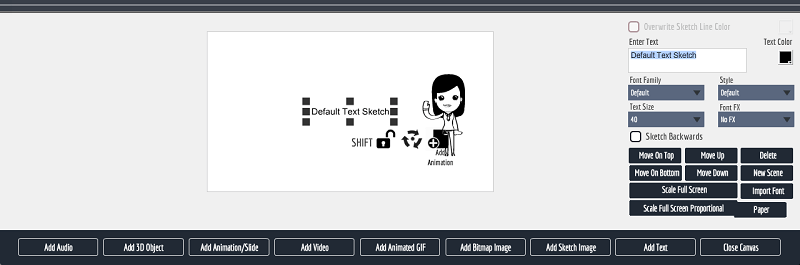
აირჩიეთ „დახურვა ტილო“ მთავარ რედაქტორში დასაბრუნებლად და გამოდით მედიის დამატების ჩავლებით და ჩამოშვების ინტერფეისიდან.

ამ განყოფილებაში გექნებათ ვარიანტები იმისდა მიხედვით, თუ რა სახის მედია დაემატა სცენას. თუ მარცხენა მხარეს უყურებთ, შეგიძლიათ იხილოთ ჩანართი „სურათისთვის“, რომელიც საშუალებას მოგცემთ შეცვალოთ ზოგიერთი ანიმაციის ფუნქცია. სცენის სხვა ელემენტების რედაქტირებისთვის, თქვენ უნდა აირჩიოთ ისინი ქრონიკაში, რათა ნახოთ პარამეტრები რედაქტორში.
ასევე შეგიძლიათ დაარედაქტიროთ ასპექტები მთელ სცენაზე, როგორიცაა სცენის ფონი და გახმოვანება.
დროები ძალიან მრავალფეროვანია ასეთი იაფისთვისპროგრამა. მას აქვს სცენების შიგნით მედიის გადაწყობის შესაძლებლობა, მხარს უჭერს გადაფარვის ანიმაციებს და საშუალებას გაძლევთ შექმნათ ხარვეზები საჭიროებისამებრ.

სცენის თითოეული ელემენტი იკავებს ერთ რიგს ვადებში. ნაცრისფერი ზოლი არის მედიის ანიმაციის ხანგრძლივობით და მისი გადატანა შესაძლებელია ქრონოლოგიის გასწვრივ, რათა შეიცვალოს, როდესაც ის გამოჩნდება ეკრანზე. თანმიმდევრობა, რომლითაც ყოველი მედია ელემენტი გამოჩნდება ვერტიკალურად, არის თანმიმდევრობა, რომლითაც ჩანს დაწყობილი (ანუ ზედა ერთეულები ყველაზე წინ და თვალსაჩინოა), მაგრამ ნაცრისფერი ზოლების განლაგება განსაზღვრავს, თუ რომელი ელემენტები აცოცხლებს და გამოჩნდება პირველი.
ყველა სცენას აქვს თავისი მედიის დაწყობა და ერთი სცენის მედია არ შეიძლება გადაადგილდეს ისე, რომ ის ანიმაციური იყოს მეორეში.
მედიის გამოყენება
Explaindio-ში მედია გამოდის რამდენიმე ფორმატში და სხვადასხვა მიზნებისთვის. ფონური მუსიკიდან დაწყებული ხმის გადაცემამდე, ტექსტსა და ვიზუალიზაციამდე, მედია არის ის, რაც შექმნის თქვენს ვიდეოს. აქ არის შესავალი, თუ როგორ გამოიყენება ის პროგრამაში და რა სახის ფუნქციები ან შეზღუდვები შეიძლება შეგექმნათ.
Visuals
ვიზუალური მედია ხელმისაწვდომია რამდენიმე ფორმატში. პირველი არის ყველაზე ძირითადი: SVG ესკიზის ფაილები თეთრი დაფის სტილის ანიმაციური პერსონაჟებისა და ხატების შესაქმნელად. Explaindio-ს აქვს ასეთი სოლიდური უფასო ბიბლიოთეკა:

ერთზე დაწკაპუნება დაამატებს მას თქვენს ტილოზე წინასწარ შედგენილი ანიმაციების ჩათვლით. ალტერნატიულად, თქვენ შეგიძლიათ აირჩიოთ ბიტმაპი ან არავექტორული სურათი თქვენს პროექტში დასამატებლად.Bitmap სურათები არის PNG და JPEG.
შეგიძლიათ ჩასვათ თქვენი კომპიუტერიდან ან Pixabay-დან, რომელთანაც Explaindio ინტეგრირდება. მე გამოვცადე ეს ფუნქცია მსოფლიო რუკის სურათთან ერთად და შესანიშნავი შედეგი მქონდა. ბევრი სხვა დაფის პროგრამებისგან განსხვავებით, Explaindio-მ რეალურად შექმნა გამოსახულების ბილიკი და დახატა იგი SVG-ის მსგავსად.

როდესაც იმპორტს ვაკეთებდი, დაბნეული ვიყავი, რადგან მთელი სურათი არ ჩანდა სურათზე. ატვირთვის ეკრანი (ზემოთ ნაჩვენები), მაგრამ სასიამოვნოდ გაკვირვებული დავრჩი შედეგებით.
როგორც ხედავთ, bitmap JPEG გადაკეთდა თეთრი დაფის სტილში, დახატულ ანიმაციაში. მე ასევე ვცადე GIF-ის იმპორტი, მაგრამ ნაკლები წარმატება მქონდა. მიუხედავად იმისა, რომ პროგრამაში SVG ან JPEG ანიმაციური იყო და დახატული ჩანდა, GIF-ის რეალური მოძრავი ნაწილები არ ანიმაციური იყო და სურათი დარჩა.
შემდეგ, მე ვცადე ვიდეოს დამატება MP4 ფორმატში. თავიდან მე მეგონა, რომ ეს ვერ მოხერხდა, როდესაც ვნახე შემდეგი თეთრი ეკრანი:

თუმცა, მალევე აღმოვაჩინე, რომ პროგრამამ უბრალოდ გამოიყენა ჩემი ვიდეოს პირველი კადრი (ცარიელი სითეთრე) გადახედვისთვის. რეალურ ანიმაციაში ვიდეო გამოჩნდა თაიმლაინში და გათამაშდა Explaindio პროექტში, რომელიც მე შევქმენი.
ამის შემდეგ ვცადე "ანიმაცია/სლაიდი" მედიაში. მე მომეცა შესაძლებლობა შემომეტანა ან Explaindio სლაიდი ან ფლეშ ანიმაცია. იმის გამო, რომ მე არ მაქვს ფლეშ ანიმაცია და წარმოდგენა არ მქონდა სად ვიპოვო, წავედიExplaindio სლაიდთან ერთად და გადამისამართდა წინასწარ დაყენების ბიბლიოთეკაში.

წინასწარ გაკეთებული ვარიანტების უმეტესობა მართლაც საკმაოდ ლამაზი იყო. თუმცა, ვერ გავარკვიე, როგორ შემესწორებინა ისინი და შევცვალო შემავსებლის ტექსტი ჩემით. მე დავუკავშირდი მხარდაჭერას ამ გაუგებრობასთან დაკავშირებით (ღილაკი პროგრამის ზედა მარჯვენა კუთხეში).
როდესაც ბილეთი შევქმენი, გამომიგზავნეს ავტომატური ელფოსტა, რომ მთხოვა შემექმნა ანგარიში მხარდაჭერის გუნდთან ჩემი ბილეთის სტატუსის შესამოწმებლად , ასევე შენიშვნა:
„მხარდაჭერის წარმომადგენელი განიხილავს თქვენს მოთხოვნას და გამოგიგზავნით პირად პასუხს. (ჩვეულებრივ 24 – 72 საათში). პასუხი შეიძლება კიდევ დაგვიანდეს პროდუქტის გაშვების დროს და შაბათ-კვირას.”
ჩემი ბილეთი წარვადგინე შაბათს, დაახლოებით 14:00 საათზე. 24 საათის განმავლობაში პასუხი არ მიმიღია, მაგრამ შაბათ-კვირამდე დავაყენე. მე არ მიმიღია პასუხი მომდევნო ოთხშაბათამდე და მაშინაც კი, ეს საკმაოდ უსარგებლო იყო. მათ გადამისამართეს ხშირად დასმულ კითხვებზე, რომლებიც უკვე გადავამოწმე და მიბმული იქნა მომხმარებლის მიერ შექმნილი რამდენიმე გაკვეთილი youtube-დან.

არ არის ზუსტად ვარსკვლავური მხარდაჭერა. მათ ასევე დახურეს ბილეთი პასუხის შემდეგ. საერთო ჯამში, გამოცდილება არადამაკმაყოფილებელი იყო.
ბოლოს, მე გამოვცადე 3D ფაილის ფუნქცია. როდესაც წავედი ფაილის იმპორტზე, დამხვდა ნაგულისხმევი ბიბლიოთეკა ექვსი ფაილის გაფართოებით, რომელიც აქამდე არასდროს მინახავს და წინასწარი გადახედვის ოფციის გარეშე.

თითოეული დავამატე სხვადასხვა სლაიდში და

